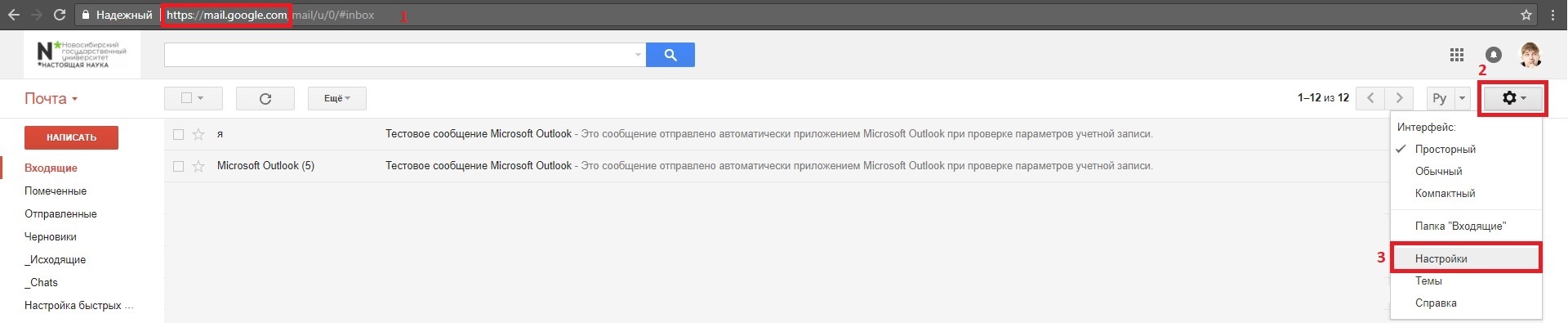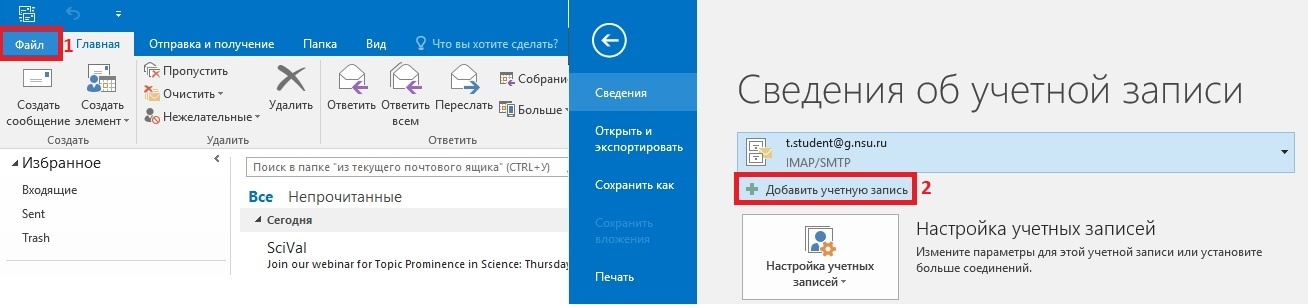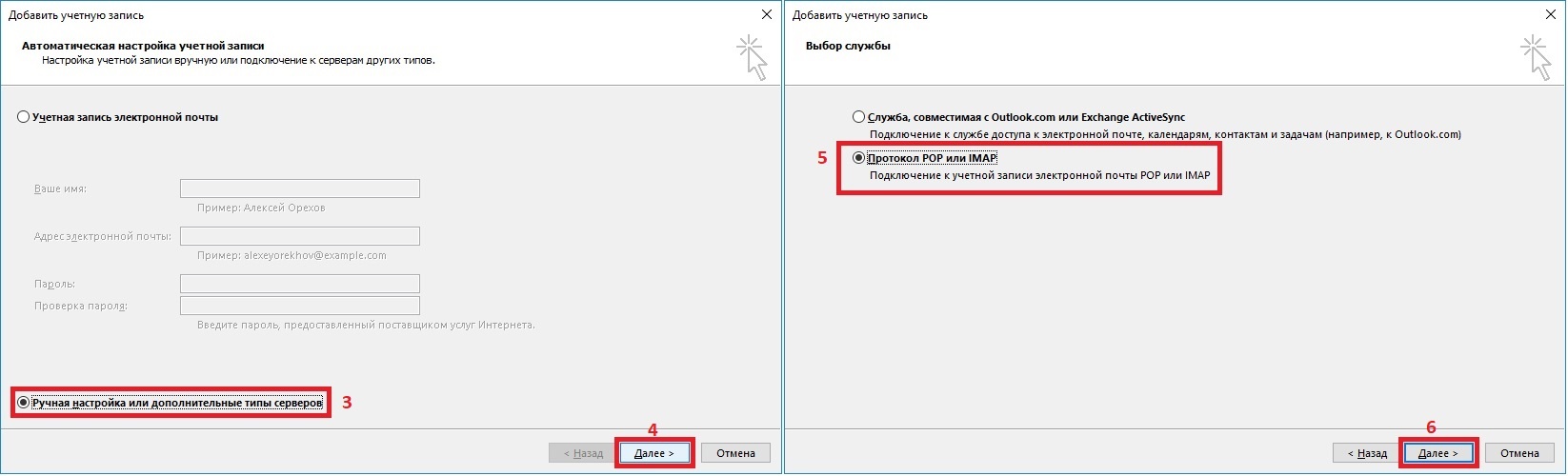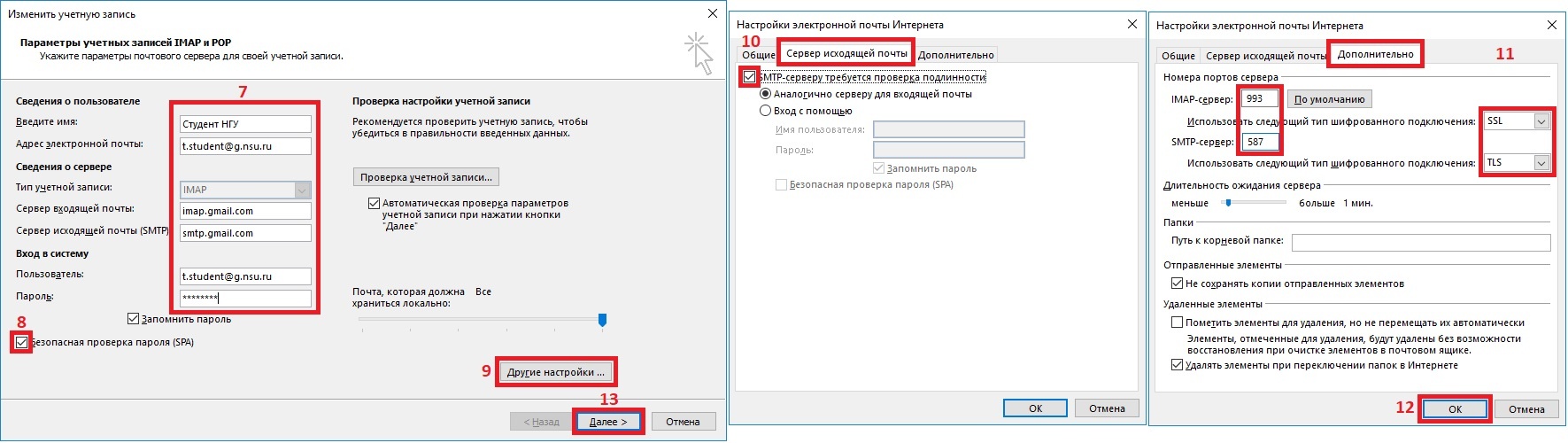Первый вариант настройки почты Gmail в Outlook - IMAP
Как настроить IMAP
Шаг 1. Включите IMAP-доступ
- Откройте Gmail на компьютере.
- В правом верхнем углу нажмите на значок .
- Нажмите Настройки.
- Откройте вкладку Пересылка и POP/IMAP.
- В разделе "Доступ по протоколу IMAP" выберите Включить IMAP.
- Нажмите Сохранить изменения.
Шаг 2. Измените настройки IMAP в клиенте Outlook
Укажите в своем клиенте данные из этой таблицы.
| Сервер входящей почты (IMAP) | Требуется SSL: да Порт: 993 |
| Сервер исходящей почты (SMTP) | Требуется TLS: да Требуется аутентификация: да Порт для TLS: 587 |
| Полное или отображаемое имя | Ваше имя |
| Учетная запись, имя пользователя или адрес электронной почты | Ваш адрес электронной почты полностью |
| Пароль | Ваш пароль Gmail |
Для того чтобы перенести в Outlook все Ваши данные (календарь, контакты и т.д.), то необходимо воспользоваться следующей инструкцией:
Для настройки почты G Suite в Outlook необходимо воспользоваться G Suite Sync for Microsoft Outlook (скачать приложение), всю необходимую информацию можно найти здесь - https://support.google.com/a/users/topic/23333
Для включения адресной книги G Suite, необходимо выбрать в адресной книге - "Global Address Book - G suite".